电脑没声音了怎么恢复? 解决电脑没声音的方法。
时间:2017-07-04 来源:互联网 浏览量:
今天给大家带来电脑没声音了怎么恢复?,解决电脑没声音的方法。,让您轻松解决问题。
电脑突然没有声音了,点击音量调节,调到最大也无济于事。真是件麻烦的事情!怎样才能最快的恢复电脑声音呢?不必查问题在哪,几乎一键解决,是怎么做到的呢具体方法如下:
1一、声卡控制面板设置 (部分声卡都会有这方便的问题,如:Realtek、via)
打开音频管理器——点击右侧插孔设置——勾选禁用前面板插孔检测——点击确定即可。
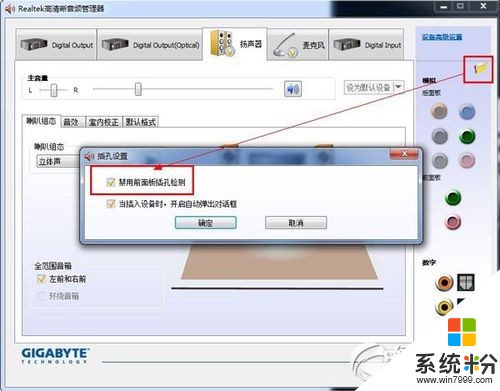 2
2二、设备管理器声卡被禁用
<1>打开计算机——点击管理——点击设备管理器——查看声音、视频和游戏控制器。检查声卡在设备管理器中有没有被禁用(如图)。
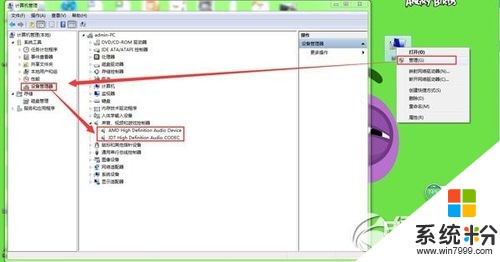 3
3<2>解决方法:右键点击声卡查看,如果已被禁用则会有“启用”选项,点击启用即可。
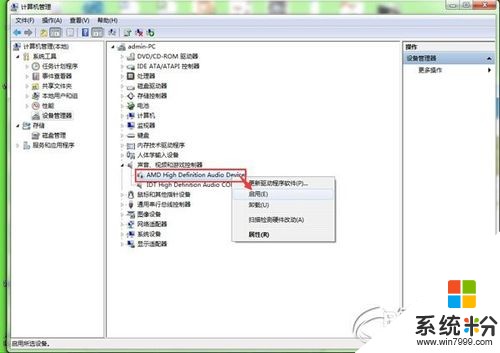 4
4三、声卡驱动安装不成功
<1>声卡驱动安装不成功主要表现为以下两种(如下图)。一般声卡驱动正常的情况,通常设备管理器里会有“Realtek”“VIA”“IDT”等声卡品牌名称,缺少了前缀的这些品牌名称可能驱动安装不成功,还有一种就是常见声卡驱动出现的感叹号的情况。
 5
5<2>解决方法:重新检测安装声卡驱动
 6
6<3> 下载安装最新版驱动人生6,打开软件并点击立即检测,根据提示进行修复或重新下载安装声卡驱动即可。
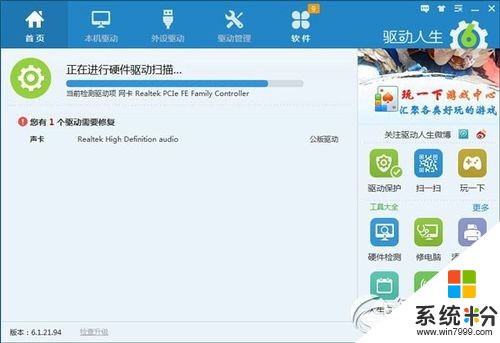 7
7四、方法/步骤
1
进入到电脑桌面,将我们的鼠标移动到桌面右下角。
 8
82
移动到桌面右下角后,我们找到一个小喇叭的图标。
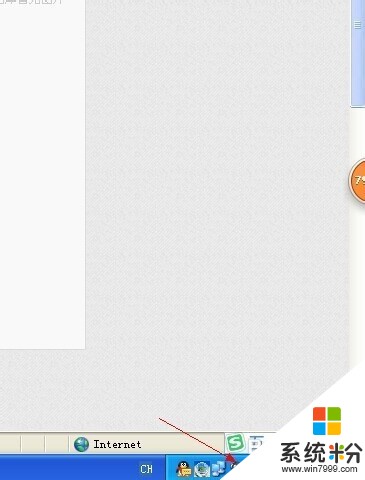 9
93
找到小喇叭图标后,双击一下这个图标。
 10
104
双击后,这时会弹出一个窗口。
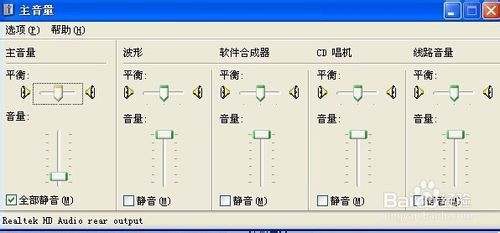 11
115
接着我们在这个窗口中,将全部静音这个选项前面的√去掉
 12
126
将选项前面的√去掉后,返回电脑查看是否有声音。
 13
137
如果还没有声音,请重启一下我们的电脑。
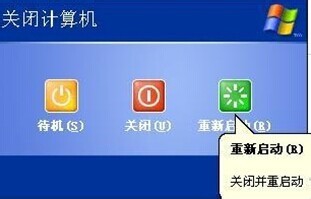 14
14五、方法/步骤
 15
151
首先打开电脑中安装的管理软件,有很多,没有的安装一个。
 16
162
打开后选择工具箱。
 17
173
在工具箱下找到电脑诊所,这里是解决很多问题的枢纽中心。
 18
184
进入明细页面找到声音,“对症下药”。
 19
195
选择电脑没有声音一项。
 20
20接着选择一键修复。
 21
217
等待电脑通过管理软件帮助修复。
 22
228
完成后查看问题是否已经得到解决,若没有,只能选择终极设置,点击深度修复。
即重置电脑声音设备,需要重新启动一次电脑。
开机后,声音问题一般都能得到解决。

以上就是电脑没声音了怎么恢复?,解决电脑没声音的方法。教程,希望本文中能帮您解决问题。
电脑软件热门教程
- 1 小米Note2触摸振动反馈怎样关闭 小米手机关闭触摸振动方法
- 2 win11代理设置在哪 Microsoft Edge浏览器代理服务器设置教程
- 3 玩lol时游戏崩溃出现问题怎么解决 玩lol时游戏崩溃出现问题的解决方法
- 4电脑右下角的网络图标不见了如何找回 电脑右下角的网络图标不见了怎么找回来
- 5怎样对机械键盘进行保护与清理?机械键盘如何保护与清理?
- 6iPhone6 手机花屏、黑屏如何解决 iPhone6 手机花屏、黑屏的解决办法
- 7Win7 32位系统怎么设置定时改变背景图?
- 8游戏本的显卡如何选择,游戏本的显卡选择的方法
- 9怎样关闭苹果iPhoneSE自动亮度调节 如何关闭苹果iPhoneSE自动亮度调节
- 10iPhone掉厕所如何解决? iPhone进水解决方法?
